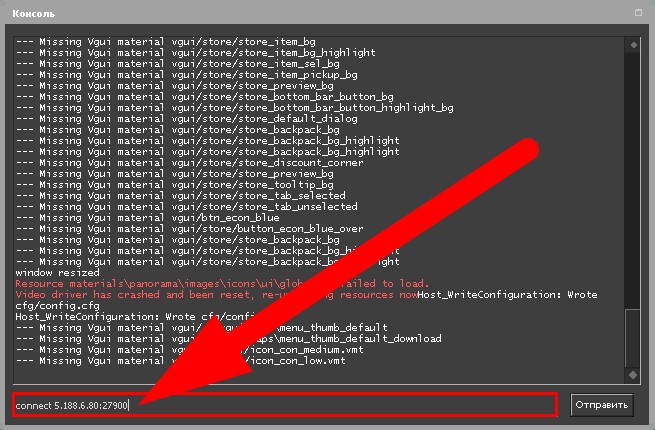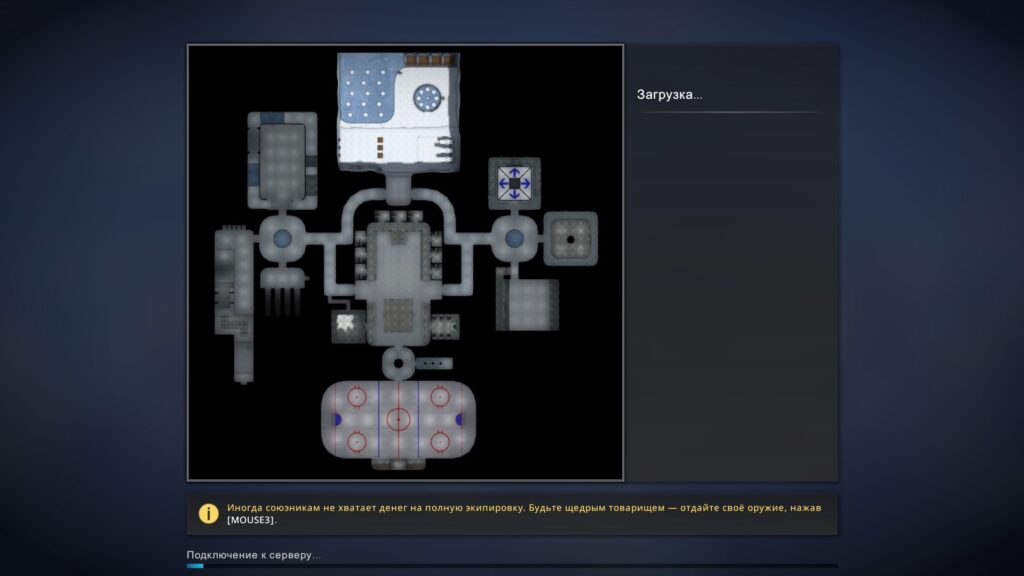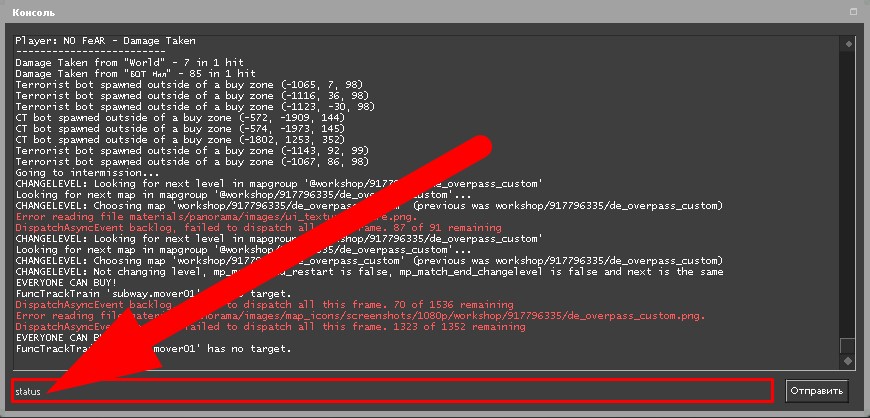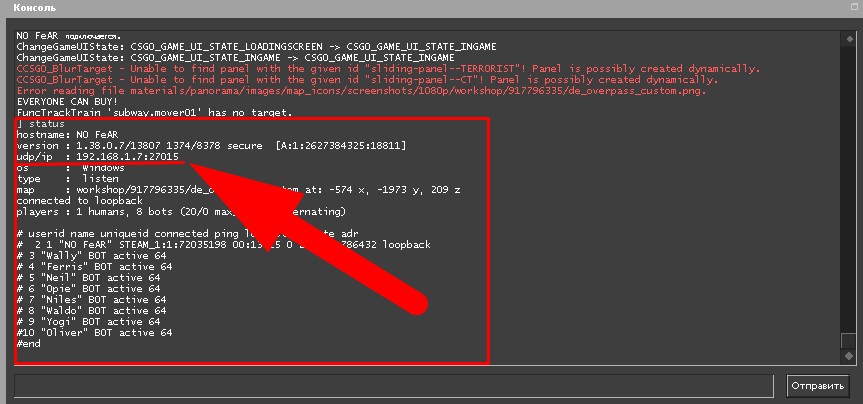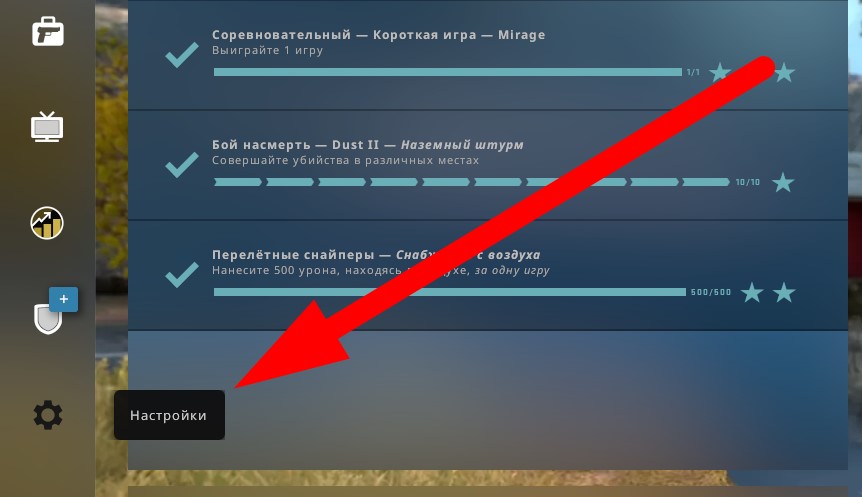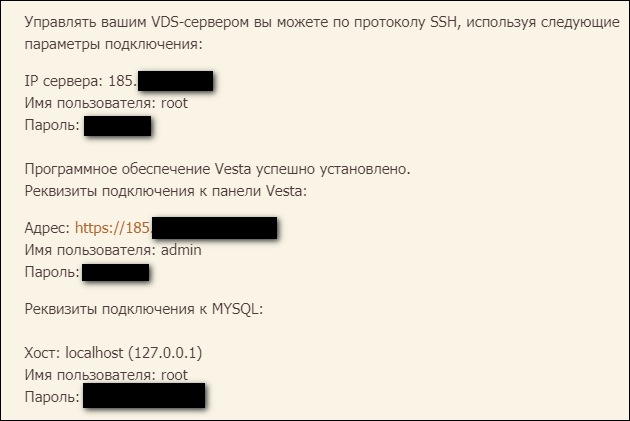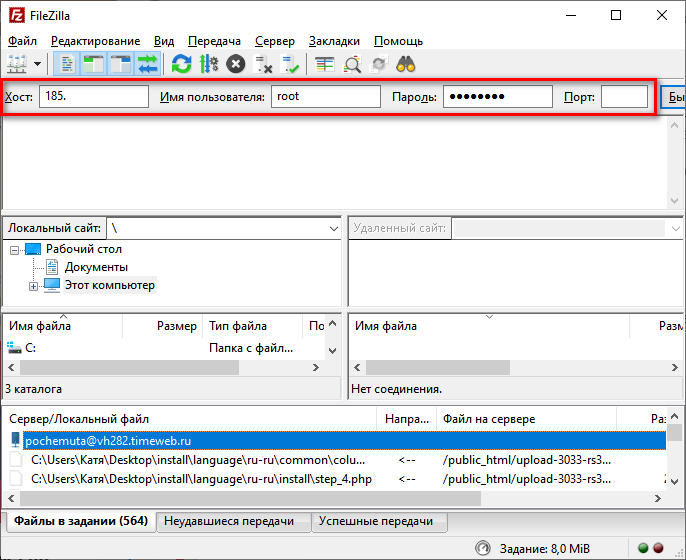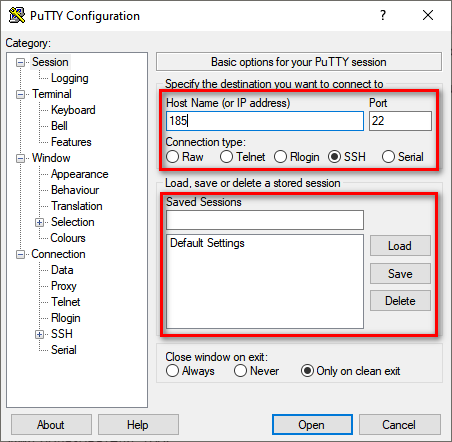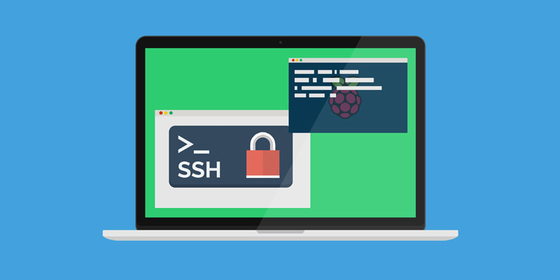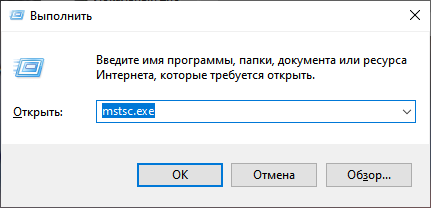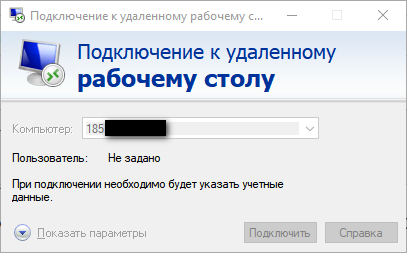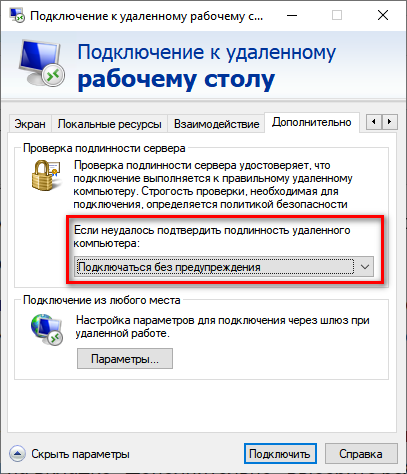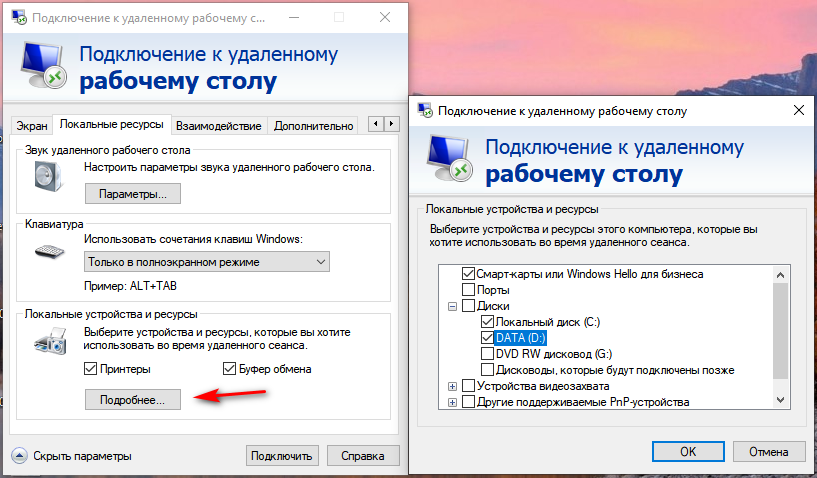Перейти к содержанию

На чтение 2 мин Просмотров 32к. Опубликовано 21.02.2020
Обновлено 21.02.2020

У каждого сервера в CS:GO существует свой уникальный IP, который является адресом для подключения других компьютеров. Чтобы начать играть в матчмейкинг, не нужно знать IP. Для серверов сообщества другая ситуация. Вы знаете IP, но не знаете куда его вводить, чтобы зайти на сервер. Тогда в данном гайде мы расскажем, как найти и зайти на сервер CS:GO двумя способами.
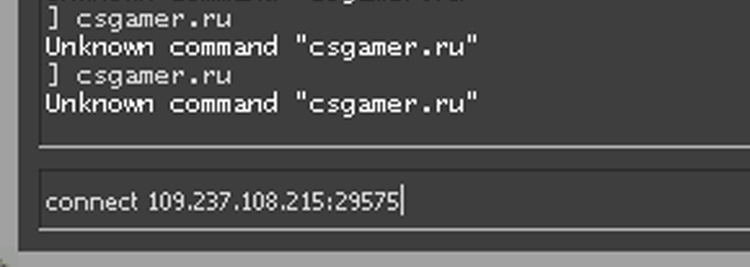

Второй способ зайти на сервер по айпи — в главном меню нажать на кнопку играть, вместо «Официальный подбор игр» выбрать вкладку «Список серверов сообщества».

Во вкладке История список из серверов, на которых вы играли ранее. Если что-то осталось непонятно, то рекомендуем к просмотру свежий видеоролик на данную тему.

Подключится на сервер довольно просто, достаточно знать нужный IP. Откройте консоль, после чего вставите команду connect и правильный адрес самого сервера. В конечном итоге у вас должна выйти примерно такая комбинация: connect 5.188.6.80:27900
Но для новых игроков довольно сложно понять где вводить, где что искать и многие другие мелочи на которые мы попытаемся ответить в этой статье.
Содержание
- Как подключится к серверу
- Как узнать IP сервера в игре
- Настройка сложности ботов
Как подключится к серверу
Смоделируем ситуацию, у вас на руках есть IP от нужного вам сервера, но вы не знаете как присоединиться. Для подключения нужно всего пару простых действий:
- Откройте консоль в игре. Если вы когда-то активировали данную функцию, нажмите на кнопку «ё», которая находится ниже «Esc». Перед вами откроется новое окно с кучей информации о происходящем в игре.
- Найдите место для ввода внизу, пропишите или вставьте нужную комбинацию в виде команды connect 5.188.6.80:27900. Вместо указанных в примере цифр, вам нужно заметить их на IP нужного сервера;
После введения IP, нажмите кнопку «Enter» или наведите мишку на надпись «Отправить», кликните по данной экранной кнопке;
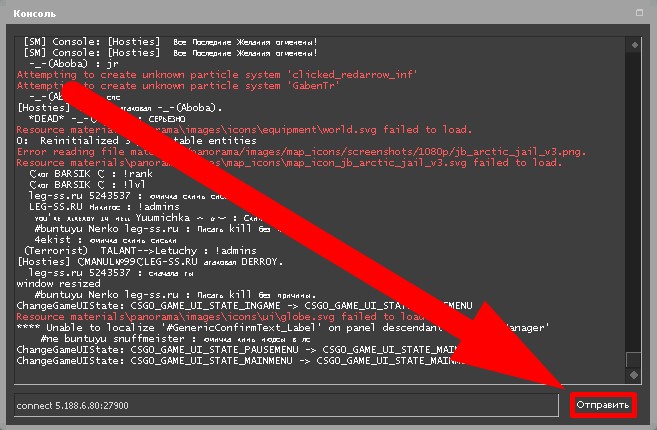
Чтобы наглядно узнать как зайти на сервер, посмотрите видео ниже:
ЧИТАЙТЕ ТАКЖЕ: Ошибка подключение к сети кс го
Старайтесь заходить на проверенные сервера. Особенно на те, которые поддерживает VAC защита от Вальв. Сторонние сервера могут привести вас к проблемам, а также плохой работе игры, так как при загрузке скачивают много странного и совершенно подозрительного материала
Как узнать IP сервера в игре
Если вам необходимо узнать адрес сервера прямо в игре, вам нужно запомнить всего одну консольную команду.
- Откройте консоль с помощью кнопки «ё», после чего пропишите команду «status»;
- Найдите строчку udp/ip — это и будет ip сервера.
ЧИТАЙТЕ ТАКЖЕ: Положение рук в кс го
Что делать если не открывается консоль?
Если по какой-либо причине у вас не получается активировать консоль, скорее всего она просто не активирована. Такое случается после переустановки CS:GO, неудачной синхронизации конфига или иных проблемах связанных с игрой.
- Чтобы у вас заработала консоль, откройте игру и перейдите в настройки;
- После чего, перейдите во вкладку «Игра»;
- Найдите пункт «Включить консоль разработчика», переведите его в режим «ДА».
После данных манипуляций у вас активируется консоль разработчика без каких либо проблем.
ПОЛЕЗНАЯ СТАТЬЯ: Все про cl_interp
Бывает нужно оперативно посмотреть, кто осуществлял вход в систему. Сделать это можно посмотрев журналы безопасности. В них за события входа отвечают события с EventID 4624, соответственно можно отфильтровать журнал по этому событию, но в данном случае может быть очень много ненужной информации, например о событиях от служб и т.п. Чтобы несколько упростить задачу можно отфильтровать события по содержимому. В каждом событии входа указывается Logon Type. Например, для входа по rdp он 10, для локального – 2. Про типы входов можно почитать тут — https://docs.microsoft.com/ru-ru/windows/security/threat-protection/auditing/event-4624
Увы, простые фильтры не позволяют делать фильтрацию по содержимому журналов, но так можно сделать, применив xml фильтр со следующим содержимым:
<QueryList>
<Query Id=»0″ Path=»Security»>
<Select Path=»Security»>
*[EventData[Data[@Name=’LogonType’] and (Data=’10’)]]
</Select>
</Query>
</QueryList>
Соответственно Data=’10’ это и есть тип входа. С таким фильтром найти тех, кто входил на сервер становится значительно проще и нагляднее.
3 3
Поделитесь статьей с друзьями в соц. сетях, возможно, она будет им полезна.
Если вам помогла статья, вы можете >>отблагодарить автора<<
VPS/VDS — это тот же удаленный компьютер, к которому можно без проблем подключиться с локальной машины. Для этого нужно знать IP-адрес сервера, имя пользователя и пароль. Все эти данные хостер отправляет на почту при создании сервера VPS/VDS.
Подключаться к VDS можно через разные протоколы: SFTP, SSH, RDP.
Как подключиться к VDS/VPS через SFTP
Для начала посмотрим, как зайти на сервер VPS/VDS через SFTP. Это тот же FTP, только соединение выполняется с помощью защищенного протокола SSH.
Прежде всего нужно узнать IP сервера и другие данные для подключения. Эта информация приходит в письме от хостера после установки операционной системы на VPS/VDS. Например, сообщение от Timeweb выглядит так:
Для подключения подойдет любой FTP-клиент. Я предпочитаю пользоваться программой FileZilla.
- Укажите IP-адрес сервера.
- Впишите имя пользователя.
- Укажите пароль.
- Порт — 22 (по умолчанию).
FileZilla — кроссплатформенное приложение. Аналогичным образом настраивается подключение на Linux и macOS. Для соединения через FTP можно использовать также другие способы — о них подробно рассказано в этой статье.
Комьюнити теперь в Телеграм
Подпишитесь и будьте в курсе последних IT-новостей
Подписаться
Подключение к виртуальному серверу по SSH
Теперь посмотрим, как подключиться к виртуальному серверу через SSH. На Linux и macOS можно использовать терминал. Установка сторонних приложений не понадобится.
- Запустите терминал.
- Введите команду вида ssh root@IP_адрес_сервера и нажмите Enter.
- Подтвердите соединение.
- Введите пароль.
Если все данные указаны верно, то соединение будет установлено. Теперь вы можете управлять VPS/VDS через терминал.
На Windows для подключения к серверу через SSH требуется дополнительное ПО. Самый популярный SSH-клиент — PuTTy.
В настройках подключения укажите IP-адрес сервера (строка Host Name) и номер порта — по умолчанию 22. Чтобы сохранить сессию и каждый раз не задавать IP, впишите любое имя в после Saved session и нажмите Save.
Затем кликните Open, чтобы запустить соединение. При первом подключении появится окно подтверждения. Нажмите Yes. После подтверждения появится консоль. Авторизуйтесь с помощью логина и пароля, полученных от хостера. Нажмите Enter. Если все данные указаны верно, то соединение будет установлено.
Читайте также
Подключение к VDS с Windows через RDP
Если на VDS установлена Windows, можно подключиться к серверу по протоколу RDP (Remote Desktop Protocol).
На Windows есть встроенный RDP-клиент.
- Нажмите сочетание клавиш Win+R, чтобы вызвать меню «Выполнить».
- Введите команду mstsc.exe и нажмите «ОК».
- Укажите в появившемся окне IP-адрес сервера и нажмите на кнопку «Подключить».
- Введите логин и пароль для доступа к серверу.
- При входе на виртуальный сервер появится окно «Не удается проверить подлинность сертификата». Поставьте галочку «Больше не выводить…» и нажмите «ОК».
Чтобы сообщение об отсутствии сертификата больше не появлялось, нажмите на кнопку «Показать параметры» и на вкладке «Дополнительно» выберите режим «Подключаться без предупреждения».
Чтобы передавать файлы на сервер, добавьте к подключению источники. Откройте вкладку «Локальные ресурсы», нажмите на кнопку «Подробнее» и отметьте нужное устройство в списке.
На Linux для подключения нужен RDP-клиент. Он может быть встроенным или его придется устанавливать специально.
Например, на Ubuntu есть встроенная программа Remmina. В ней нужно создать новое подключение, указать IP-адрес сервера, логин и пароль для подключения и нажать на кнопку «Connect». Появится окно с сообщением о сертификате, в котором нужно кликнуть «ОК». При первом подключении также всплывает уведомление с текстом «Вы хотите найти в этой сети…». Нажмите «Да», чтобы в дальнейшем не было проблем с соединением.
На macOS для подключения используется фирменная утилита от Microsoft, которая называется Remote Desktop.
- В строке Connection name пропишите любое имя для подключения.
- В строку PC name добавьте IP-адрес сервера.
- Укажите логин и пароль для подключения в полях User name и Password соответственно.
- В окне с предупреждением нажмите на кнопку «Continue». Чтобы предупреждение больше не появлялось, щелкните Show Certificate и отметьте пункт Always Trust.
Чтобы подключить к серверу папку, которая располагается на локальном компьютере, перейдите на вкладку Redirection, нажмите на плюс и выберите директорию.
Вне зависимости от версии ОС на локальном компьютере, подключение через RDP будет работать одинаково.
Hypixel — один из самых популярных серверов мини-игр в Minecraft с одними из самых популярных игр Minecraft. Миллионы пользователей играют с этим сервером, поскольку он обеспечивает интерактивный опыт для пользователей. Однако во многих случаях различные ошибки и ошибки могут прерывать игровой процесс, одна из таких ошибок приводит к тому, что Hypixel не может обнаружить проблемы со знаками в игровом процессе Minecraft. Многие пользователи видят это сообщение об ошибке при входе в игру. Ошибки игрового процесса — наиболее вероятные причины этой ошибки в Minecraft. В следующем руководстве мы обсудим причины и методы невозможности найти знак ошибки Hypixel.
Как исправить невозможность найти вход в Hypixel Minecraft Server and Maps
Может быть несколько причин, по которым Hypixel не может обнаружить проблемы со входом. Некоторые из возможных причин упоминаются здесь.
- Часто проблема вызвана ошибкой на сервере.
- Неправильная загрузка Minecraft
- Неправильный выбор сервера
- Отсутствие драгоценных камней в игровом процессе Minecraft также может вызвать эту ошибку.
- Неэффективный Redstone также считается причиной этой ошибки.
- Неправильное размещение знака в игре также может вызвать эту ошибку.
- Фоновые процессы также могут вызвать несколько проблем с Hypixel.
В следующем руководстве мы обсудим методы решения проблемы, связанной с тем, что Hypixel не может найти проблемы со знаками в Minecraft.
Что такое Хайпиксель?
Hypixel, также известный как Hypixel Network, представляет собой сервер мини-игр Minecraft. Hypixel был выпущен Minecraft 13 апреля 2013 года. За прошедшие годы Hypixel стал одним из самых популярных серверов Minecraft. На Hypixel размещены одни из самых популярных игр, такие как Bed Wars, SkyBlock и SkyWars. Чтобы присоединиться к серверу Hypixel, вам потребуется учетная запись Minecraft для операционной системы Mac или ПК. Эта версия Minecraft также известна как версия Java.
Метод 1: завершить все процессы Minecraft
Один из самых надежных способов решить проблему с невозможностью найти знак Hypixel — остановить все процессы Minecraft. Когда другие процессы Minecraft работают в фоновом режиме, они могут вызывать прерывания игрового процесса, из-за чего Hypixel не может обнаружить ошибки подписи. Вы можете использовать диспетчер задач, чтобы завершить все процессы Minecraft. Прочтите наше руководство о том, как завершить задачу в Windows 10.
Способ 2: перезапустите Майнкрафт
Один из первых способов, который вы можете попытаться исправить, — это перезапустить Minecraft, чтобы устранить эту ошибку, чтобы исправить проблему, связанную с тем, что Hypixel не может найти знак. Многие пользователи обнаружили, что эта проблема была вызвана ошибкой в игровом процессе Hypixel и была решена, когда они вручную перезапустили Minecraft на своих компьютерах.
Способ 3: повторно войти в Minecraft
Другой метод, который может быть полезен для исправления ошибки Hypixel, неспособной найти знак, — это повторно войти в свой Minecraft. Если простой перезапуск в Minecraft не помогает с ошибкой знака Hypixel, повторный вход в систему — ваше следующее лучшее решение для решения этой проблемы. Если повторный вход тоже не помогает, можно попробовать следующие способы.
Способ 4: присоединиться к серверу Minecraft
Многие пользователи считают, что игровой процесс Minecraft не работает должным образом, когда пользователи входят в свои игры Minecraft, дважды щелкнув ссылку на сервер. Поэтому в следующий раз, когда вы войдете в Minecraft, будьте осторожны при выборе сервера Minecraft. После входа в Minecraft убедитесь, что вы щелкаете только один раз при выборе игрового сервера.
Способ 5: купить больше драгоценных камней на Hypixel
Многие пользователи также отметили, что покупка большего количества драгоценных камней, таких как красный камень, может помочь решить проблему, при которой Hypixel не может найти знак. Вы можете купить больше драгоценных камней у Хайпиксельный магазин. Следующие драгоценные камни или драгоценные камни доступны в Minecraft.
- Алмаз
- Изумруд
- Эндер Перл
- Глаз Эндера
- Светящаяся пыль
- Лазурит
- Кварц Пустоты
- Звезда Пустоты
- Призмариновый осколок
- Красная пыль
- Осколок аметиста
- Руби (не реализовано)
- Рубин (Minecraft Земля)
Метод 6: сделать редстоун более эффективным
Многие пользователи Minecraft также отметили, что более качественная добыча Redstone также может решить эту проблему. Редстоун — важный драгоценный камень в Minecraft, который можно получить различными способами. Многие пользователи, столкнувшиеся с проблемой невозможности найти знак Hypixel, предположили, что повышение эффективности Redstone может устранить ошибку знака Hypixel. Существует несколько способов добычи Redstone, некоторые из которых упомянуты ниже.
- Добывайте Редстоун в Майнкрафте, чтобы получить Редстоун.
- Получите Редстоун с помощью пещеры, найдите пещеру, расположенную недалеко от уровня моря, и найдите Редстоун.
- Найдите Редстоун в храмах джунглей.
- Обменивайтесь предметами, чтобы получить Редстоун.
- Убивайте ведьм в Minecraft, чтобы получить редстоун.
Метод 7: избавиться от определенного знака
Одним из эффективных решений для Hypixel, неспособного найти знак, является избавление от знака из координат, где он был размещен. Вы можете найти координаты знака в сообщении об ошибке. Как только вы удалите знак с его позиции, перезапустите игровой сервер и посмотрите, решена ли проблема.
Способ 8: поставить знак на координаты
Если предыдущий способ не помог и вы продолжаете получать ту же ошибку. Вы можете попытаться решить проблему, добавив больше знаков в координаты, откуда возникла ошибка.
1. Найдите место, где знак отсутствует.
2. Начните заполнять область знаками.
3. Перезапускайте сервер после добавления каждого знака.
4. Закончив с последним знаком, добавьте блоки.
5. Наконец, снова перезапустите сервер и посмотрите, решена ли проблема.
Часто задаваемые вопросы (FAQ)
Q1. Как исправить ошибку в Hypixel?
Ответ Большинство ошибок Hypixel вызваны простыми ошибками и неправильной загрузкой. Простой перезапуск приложения исправит эти ошибки.
Q2. Как я могу присоединиться к Hypixel?
Ответ Вы можете присоединиться к Hypixel, купив учетную запись Minecraft Java для своего ПК. Простой вход на сервер даст вам доступ к Hypixel.
Q3. Какие мини-игры есть в Hypixel?
Ответ На сервере Hypixel одни из лучших мини-игр для Minecraft, например, вы можете играть в SkyWars и SkyBlock на Hypixel.
***
Мы надеемся, что это руководство было полезным для вас, и вы смогли исправить ошибку Hypixel, неспособную найти знак. Сообщите нам, какой метод сработал для вас. Если у вас есть какие-либо предложения или вопросы для нас, сообщите нам об этом в разделе комментариев.